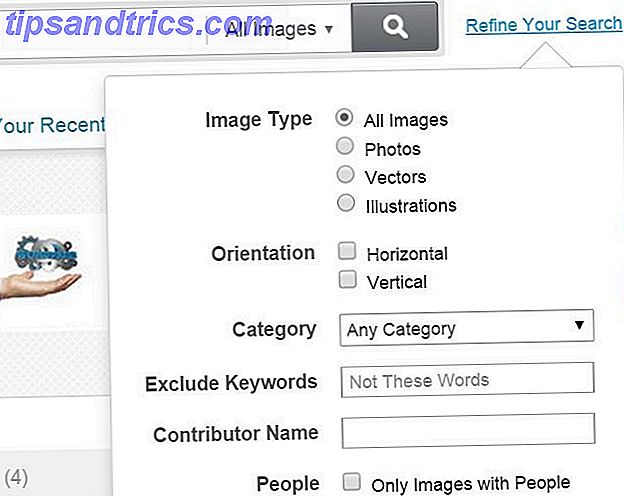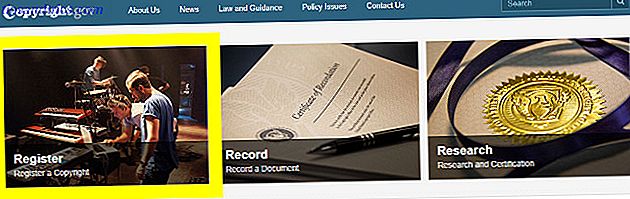Hay muchas opciones gratuitas disponibles para cualquiera que quiera crear un boletín informativo de aspecto profesional. Pocos son tan fáciles de usar como eLink. Con una versión gratuita y premium del servicio, eLink hace que sea extremadamente fácil armar un boletín de noticias bellamente diseñado que promocione contenido en línea en cuestión de minutos.
Con la versión gratuita de eLink, su página es incrustable y puede compartir el enlace con cualquier persona, pero para enviarlo como boletín informativo, deberá actualizar a la versión pro por $ 15 al mes. A continuación, podrá enviar sus boletines de noticias usando Gmail o MailChimp.
Otra diferencia importante entre las versiones gratuitas y de pago es una pancarta en la parte inferior de su boletín promocionando eLink. Sin embargo, tanto las versiones gratuitas como pagas te ofrecen boletines informativos ilimitados.
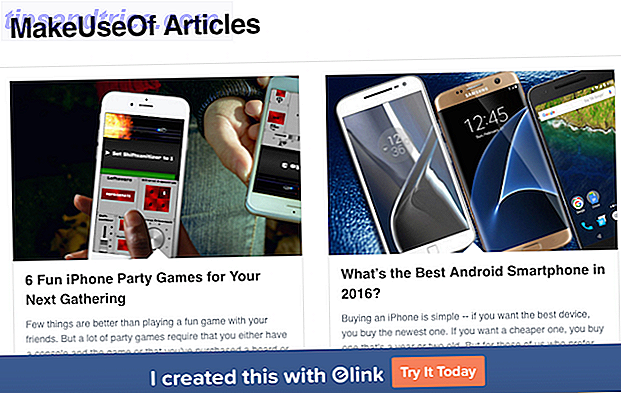
Todo lo que necesita hacer es preparar los enlaces que desea promocionar en su boletín informativo. Si ya hay imágenes asociadas con esos enlaces, eLink los usará. Si no, también querrás preparar algunas fotos bonitas para acompañar tu contenido.
Una vez que tenga listos sus enlaces e imágenes, es cuestión de seguir unos sencillos pasos.
Paso 1
Primero, elija el diseño que desea usar para su boletín de noticias. Hay ocho opciones para elegir.
Paso 2
Entonces querrás comenzar a pegar tus enlaces. eLink proporciona una extensión de Chrome que tiene como objetivo facilitar un poco este proceso.

Paso 3
Cuando hayas ingresado tu enlace, puedes arrastrar tu imagen para obtener el recorte perfecto. También puede editar el título y la descripción autogenerados desde su enlace. Si prefiere usar una imagen diferente, o no tiene una imagen asociada a su contenido, puede cargarla aquí.
Una vez que presionas el botón de guardar, deberías poder ver una vista previa de tu boletín de noticias. Repite el paso 3 hasta que hayas incluido todos tus enlaces.
Etapa 4
Después de que haya agregado todos sus enlaces, haga clic en la pestaña Encabezado para que pueda seleccionar su encabezado. Tiene la opción de cargar una imagen o usar un encabezado de solo texto.

Paso 5
Haga clic en la pestaña Perfil para personalizar su boletín. Puede agregar una foto, un eslogan y tres enlaces. Cuando ingrese enlaces de redes sociales, eLink incluirá automáticamente el logotipo de esa red social. El nombre que usó al registrarse en eLink aparecerá aquí también.
Paso 6
Una vez que haya terminado, puede publicar su boletín informativo y compartirlo. Si no está listo para compartirlo, puede regresar a la página de inicio y su boletín de noticias debe guardarse automáticamente.
Si estás listo para publicar, solo ve a la pestaña Publicar y dale un nombre al boletín (visible solo para ti) para que puedas ver los análisis en tu tablero de eLink. También puede agregar etiquetas si desea facilitar la búsqueda de boletines informativos en eLink, así como elegir si desea que la versión en línea de su motor de búsqueda de boletines sea o no amigable.
Una vez que se publique su boletín informativo, puede compartir el enlace con quien quiera o insertarlo. Si bien no puede anular la publicación de un boletín informativo, simplemente puede eliminarlo presionando la pequeña x gris en su tablero.

A lo largo del proceso, puede ir a los pasos anteriores para ajustar su configuración. Esto es particularmente útil si desea ver cómo se ve su contenido con cada opción de diseño.
¿Tiene algún consejo o trucos para armar fácilmente un boletín de noticias? Háganos saber en los comentarios.